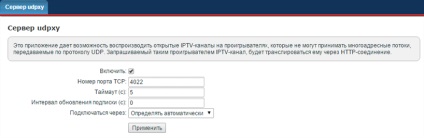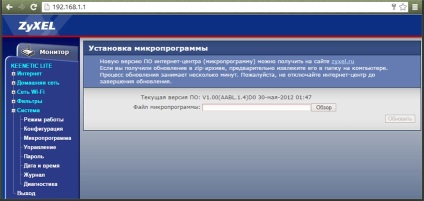
6. Натисніть на кнопку «Огляд» і вкажіть шлях до файлу, який ви завантажили.
7. Тепер натисніть «Оновити» і дочекайтеся, поки роутер оновиться (2-5 хвилин).
8. Натисніть "Веб-конфігуратор".

9. Введіть пароль, який ви хочете встановити для доступу на роутер.
10. Введіть логін: admin і пароль, що ви тільки що вказали, як пароль адміністратора інтернет-центру.
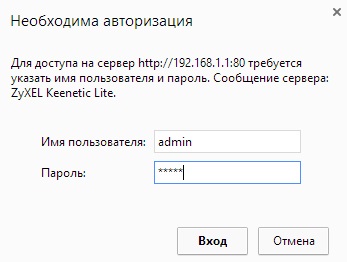
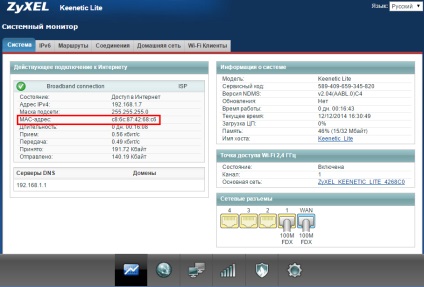
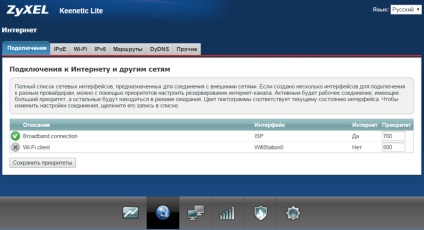
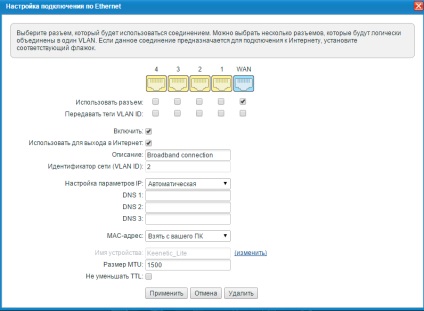
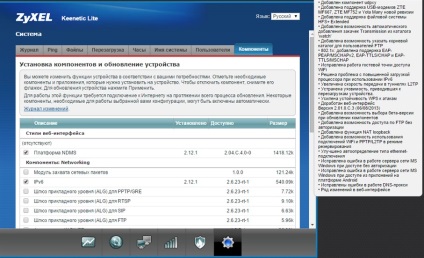
Обов'язково зніміть галочку або вимкніть використання яндекс.dns. Використання цієї компоненти призведе до того, що ви не зможете потрапити в особистий кабінет і оновлювати телевізійні приставки.
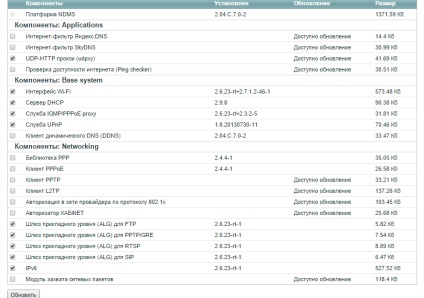
17. Натисніть кнопку "Застосувати" і чекайте близько 2-5 хвилин, поки доступ до інтерфейсу роутера знову не з'явиться.
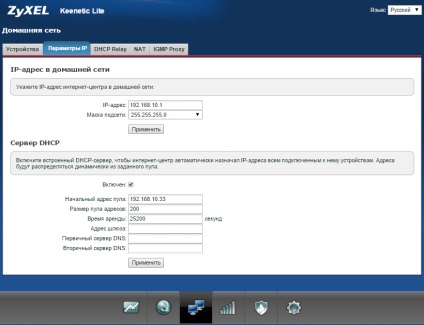
19. Перейдіть у вкладку "Мережа Wi-Fi". Вкажіть назву вашої бездротової мережі. Далі в пункті "Захист мережі" виберіть "WPA-PSK + WPA2-PSK", після чого введіть пароль в поле "Ключ мережі". Натисніть "Застосувати".
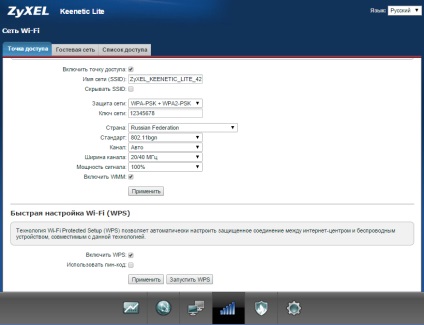
Тепер ваш роутер налаштований і готовий до роботи.
Налаштування UDP-HTTP Proxy сервера (для пристроїв, які не підтримують multicast)